Miksi iPhoneni himmenee jatkuvasti? 11 parasta korjausta

Saat anteeksi, jos menetät jokaisen uuden ominaisuuden sellaisena kuin se on paljastettu, riippumatta siitä, kuinka usein iPhonea (ja muita Applen tuotteita) päivitetään. Jos ihmettelet, miksi iPhoneni himmenee jatkuvasti, se johtuu todennäköisesti ominaisuuksista, jotka muuttavat näytön värejä tai kirkkautta ympäristön valotason tai akun kapasiteetin perusteella.

Puhelimesi automaattinen kirkkausasetus on usein näytön himmennys. IOS 14 -päivityksen jälkeen jotkut asiakkaat ilmoittivat, että heidän iPhonensa kirkkaus muuttui itsestään tai että heidän iPhonensa näyttö himmeni, kun automaattinen kirkkaus poistettiin käytöstä.
Jos mietit, miksi iPhoneni näyttö himmenee jatkuvasti, olet tullut oikeaan paikkaan. Olet laskeutunut oikeaan paikkaan. Tässä viestissä tarjoamme joitain yksinkertaisia strategioita tai tapoja palauttaa jatkuvasti muuttuvan iPhonen kirkkauden.
10 mahdollista syytä ”Miksi iPhoneni himmenee jatkuvasti?”
Kuten edellä mainittiin, voi olla useita syitä, miksi iPhonesi saattaa himmentää jatkuvasti. Joten tässä on kymmenen voimakasta heidän joukossaan.
- automaattinen kirkkaus
- oikea sävy
- Yövuoro
- Automaattinen esto
- Tumma tila
- Huomio
- Low Power Mode
- Ylikuumentua
- Vähennä valkoista pistettä
- Laitteisto-ongelmat
automaattinen kirkkaus
Automaattinen kirkkaus on nykyaikaisten älypuhelimien ohjelmistoominaisuus, joka muuttaa näytön kirkkautta tarpeen mukaan ympäristön valotunnistimen avulla, etenkin kun olet ulkona.
Oletusarvoisesti iPhone säätää näytön kirkkautta ympäristösi mukaan. Jos esimerkiksi olet ulkona aurinkoisena päivänä, se on täydessä vauhdissa.
iPhonesi näyttö himmenee automaattisesti, kun siirryt kirkkaasti valaistusta ympäristöstä heikosti valaistuun. Kun näin tapahtuu, automaattinen kirkkaus on todennäköisin syy. Onneksi automaattisen kirkkauden sammuttaminen on suhteellisen yksinkertainen prosessi.
- Valitse ”Asetukset” avattavasta valikosta.
- Valitse ”Saatavuus”.
- Valitse nyt avattavasta valikosta Näyttö ja tekstin koko.
- Vieritä alaspäin, kunnes löydät ”Automaattinen kirkkaus” -vaihtoehdon.
- Sammuta se sammuttamalla sen vieressä oleva vaihtokytkin.
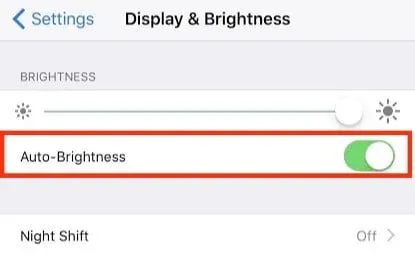
Nämä vaiheet poistavat automaattisen kirkkauden tilan käytöstä iPhonessasi.
oikea sävy
Myös ympäristösi valo vaikuttaa väreihin. Esimerkiksi värit näyttävät keltaisemmilta lämpimässä valaistuksessa. Uusimmat iPhone-mallit (iPhone 8 ja uudemmat) voivat säätää näyttöjen värilämpötilaa ja voimakkuutta ympäristön valon perusteella.
Poista True Tone käytöstä, jotta näyttökuva pysyy tasaisena eikä liiku. Tätä varten:
- Mene asetuksiin
- Valitse avattavasta valikosta ”Näyttö ja kirkkaus”.
- Napsauta sitten ”True Tone” -kohdan vieressä olevaa kytkintä sammuttaaksesi sen.
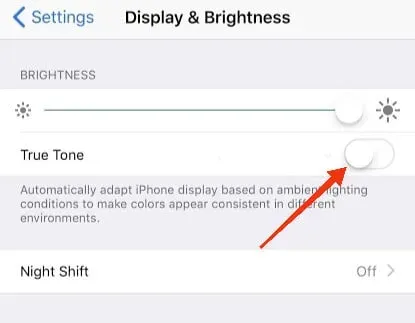
Yövuoro
Night Shift, toinen iPhonen ominaisuus, voi vaikuttaa iPhonen näytön himmenemiseen. Tämä prosessi on kätevä puhelimen yökäyttöön, koska se lämmittää hieman näyttöä ja vähentää silmien rasitusta. Se kuitenkin tummentaa puhelimen normaalisti kirkkaita värejä, joten jotkut käyttäjät saattavat haluta sammuttaa sen kokonaan.
Voit tehdä tämän siirtymällä kohtaan Asetukset -> Näyttö ja kirkkaus ja valitsemalla avattavasta valikosta Night Shift. Jos puhelimessasi on Night Shift -asetuksena ”Käytössä käsin huomiseen asti”, se tarkoittaa, että se on käytössä. Napsauttamalla kytkintä puhelimesi poistaa Night Shiftin kokonaan käytöstä ja pitää puhelimen täydessä kirkkaudessa koko ajan.
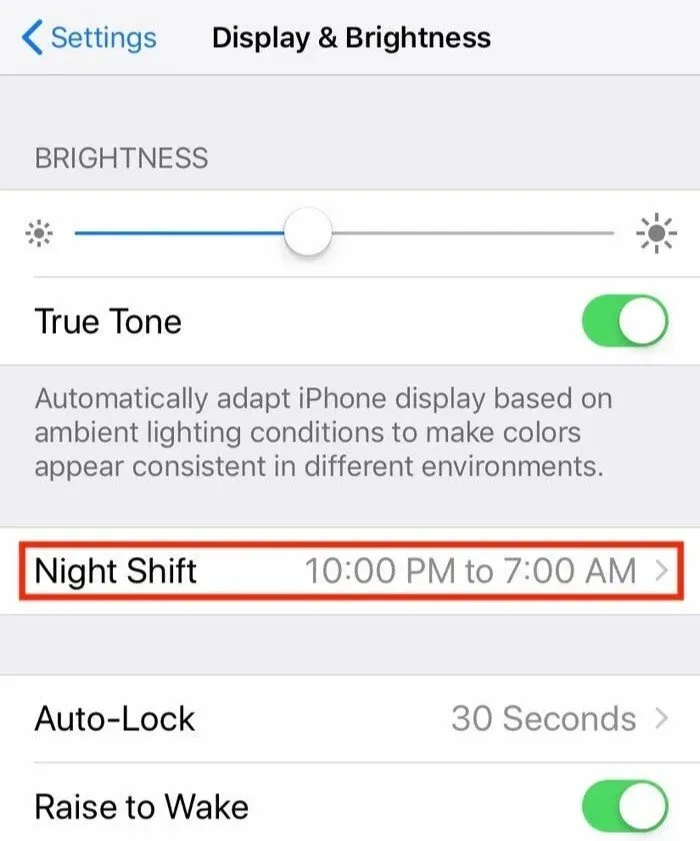
Automaattinen esto
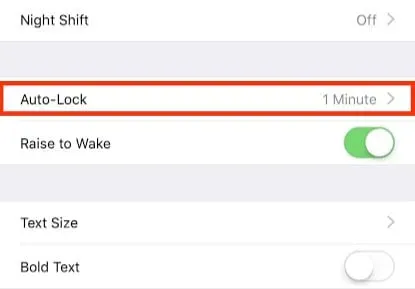
IPhonen näytön ajoittainen himmennys voi johtua automaattisesta lukitusominaisuudesta. Se on suunniteltu lukitsemaan iPhonesi tietyn käyttämättömän ajan, esimerkiksi 30 sekunnin, jälkeen, jotta muut eivät pääse siihen käsiksi.
Seurauksena on, että näyttö pimenee vain muutaman sekunnin käyttämättömyyden jälkeen (mikä osoittaa, että puhelin on lukittumassa). Kun ajastin umpeutuu, iPhone sulkeutuu automaattisesti.
Jos näyttö kuitenkin himmenee liian usein, voit pidentää iPhonen lukitsemiseen kuluvaa aikaa.
- Napauta Automaattinen lukitus kohdassa Asetukset > Näyttö ja kirkkaus.
- Valitse avautuvasta vaihtoehdosta uusi ”Auto-Lock”-aikajakso. Jos et halua iPhonen lukittuvan koskaan, voit valita ”Ei koskaan” -vaihtoehdon.
Sen jälkeen ongelmasi pitäisi ratkaista.
Tumma tila
Muuttamalla taustan väriteeman mustaksi ja tummanharmaaksi tämä ominaisuus tummentaa monia iPhonesi kirkkaita valikoita, painikkeita ja taustoja. Vaikka tumma tila ei vaikuta iPhonen kirkkauteen, se voi tummentaa sitä.
Voit poistaa sen käytöstä siirtymällä kohtaan Asetukset > Näyttö ja kirkkaus. Vaihtoehtoisesti voit käyttää Night Shift -vaihtoehtoa ajoittaaksesi sen yöksi. Näin voit pitää näytön kirkkaana päivällä ja himmentää sitä illalla.
Huomio
Älypuhelimesi havaitsee katsotko sitä ja himmentää näytön vastaavasti, jos et ole. Jos tämä ominaisuus ei ole käytössä, iPhonesi näyttö himmenee, vaikka katsoisit suoraan eteenpäin. Se voi auttaa kirkkausongelmaan, jos kytket sen päälle.
Auto-Lock ja Attention Aware -ominaisuudet toimivat rinnakkain. Jos asetat automaattisen lukituksen yhdeksi minuutiksi, iPhone lukitaan tämän ajanjakson jälkeen. Attention Aware tarkoittaa, että jos katsot näyttöä, vaikka et olisikaan koskettanut sitä, iPhonesi ei lukitu tietyn ajan kuluttua.
Low Power Mode
iPhonessasi on ”Low Power Mode”, joka sinua kehotetaan kytkemään päälle, kun puhelimesi akun varaustaso laskee alle 20 %. Virransäästötila poistaa käytöstä asetukset, kuten sähköpostin vastaanottamisen, Hei Sirin, kirkkauden ja muut ominaisuudet, joita kuluttajat usein muuttavat pidentääkseen iPhonensa latauksen välistä aikaa.
Tämän seurauksena tämä voi olla toinen syy siihen, miksi iPhonesi himmenee ajoittain.
- Voit mukauttaa säätimiä siirtymällä kohtaan Asetukset > Ohjauskeskus > Mukauta säätimiä.
- Lisätäksesi kytkimen Ohjauskeskukseen napauta +-symbolia Low Power Mode -kohdan vasemmalla puolella, napauta ja vedä se haluamaasi paikkaan.
- Ota virransäästötila käyttöön tai poista se käytöstä pyyhkäisemällä ylös näytön alareunasta ja napauttamalla akun muotoista painiketta.
Ylikuumentua
Yksi yleisimmistä iPhonen ongelmista on ylikuumeneminen. Tämä ongelma ilmenee todennäköisimmin, jos puhelimesi akku on viallinen. Ei vain sitä, vaan liian monen sovelluksen käyttäminen iPhonessa samanaikaisesti voi aiheuttaa sen ylikuumenemisen.
Valitettavasti liiallinen kuumuus voi saada iPhonen näytön himmenemään. Tämä tapahtuu riippumatta siitä, onko puhelimesi automaattinen kirkkaustoiminto käytössä vai ei.
Vähennä valkoista pistettä
Tämä asetus on suunniteltu vähentämään näytön värien voimakkuutta. Jos aktivoit sen, näyttösi saattaa näyttää himmeältä. Jos se on päällä, sammuta se nähdäksesi, paranevatko iPhonesi värit ja kirkkaus.
Toisaalta Reduce White Point -ominaisuus ei toimi, jos se ei ole käytössä. Joten on mahdollista, että se ei ole syyllinen satunnaiseen himmennykseen.
Voit vähentää valkoista pistettä iPhonessa seuraavasti:
- Napauta Asetukset-sovelluksessa Esteettömyys.
- Valitse avattavasta valikosta Näytä kiinnikkeet.
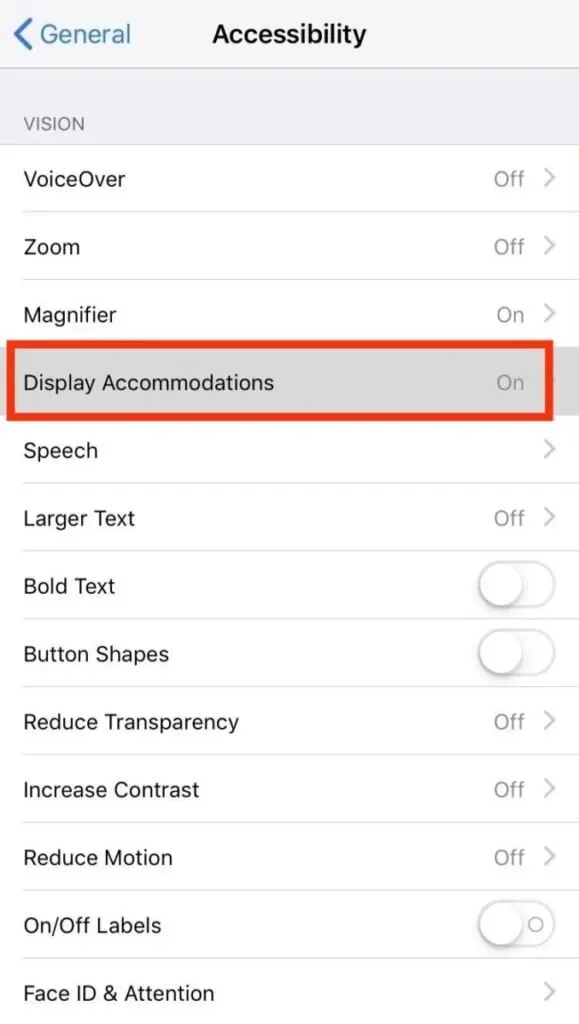
- Ota Reduce White Point käyttöön vierittämällä alas ja napauttamalla kytkintä.
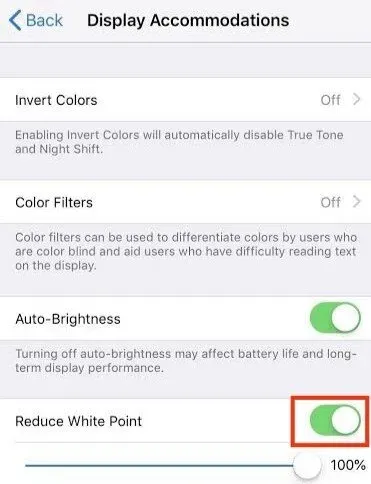
- Lisää tai vähennä valkoisen pisteen tasoa valkoisen pisteen liukusäätimellä.
Laitteisto-ongelmat
Vaikka Auto-Brightness, Night Shift ja Low Power Mode on poistettu käytöstä, iPhone voi tummeutua. Jos iPhonesi himmenee jatkuvasti, se voi johtua ohjelmisto- tai laitteisto-ongelmasta. Lopuksi viimeisenä vaihtoehtona voit kokeilla:
- iPhonen uudelleenkäynnistäminen voi korjata ongelman nollaamalla jotkin ominaisuudet.
- Suorita kova nollaus iPhonessasi.
Jos mikään näistä ei auta, ota yhteyttä Apple-tukeen tai kolmannen osapuolen teknikkoon iPhone-laitteiston tarkistamiseksi ja korjaamiseksi.
Kuinka ratkaista iPhone-näytön himmennysongelma?
Nyt kun tiedät, miksi iPhonesi himmenee jatkuvasti, katsotaanpa joitain pikakorjauksia, sillä kukaan ei pidä himmeästä iPhonen näytöstä.
- Käynnistä iPhone uudelleen
- Päivitä iPhonen ohjelmisto
- Aseta kirkkaustasot manuaalisesti
- Poista käytöstä ominaisuuksia, jotka vaativat huomiota
- Poista True Tone -vaihtoehto käytöstä
- Poista yövuoro käytöstä
- Poista näytön skaalaus käytöstä
- Lisää iPhonen automaattisen lukituksen nopeutta
- Poista virransäästötila käytöstä
- Palauta kaikki iPhonen asetukset
- Ota yhteyttä Apple-tukeen
Käynnistä iPhone uudelleen
On täysin mahdollista, että syy näytön automaattiseen himmenemiseen ei liity oikein toimivaan ohjelmistoominaisuuteen. iOS voi himmentää iPhonesi näytön halutessaan.
Kokemuksemme perusteella iPhonesta olemme havainneet, että nopea uudelleenkäynnistys voi auttaa ratkaisemaan tällaiset tilanteet. iPhone-malli määrittää menetelmän, jolla iPhone käynnistetään uudelleen.
Jos iPhone-mallissa on Face ID, noudata näitä ohjeita:
- Paina äänenvoimakkuutta ylös tai alas samalla, kun pidät virtapainiketta painettuna.
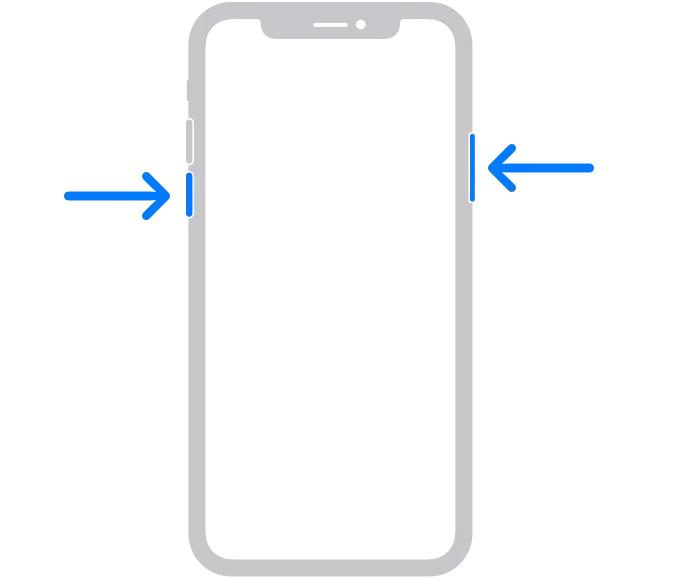
- Pidä painikkeita painettuna, kunnes näytölle tulee liukusäädin. Vedä sitä osoitettuun suuntaan.
- iPhone sammuu 30 sekunnin kuluttua.
- Pidä sivupainiketta painettuna, kunnes näyttö sammuu.
- Kun Apple-logo näkyy näytön keskellä, iPhone jatkaa toimintaansa.
Noudata näitä ohjeita iPhone 6-8 -sarjan ja SE 2. sukupolven osalta:
- Pidä sivupainiketta painettuna, kunnes pois päältä -liukusäädin tulee näkyviin.
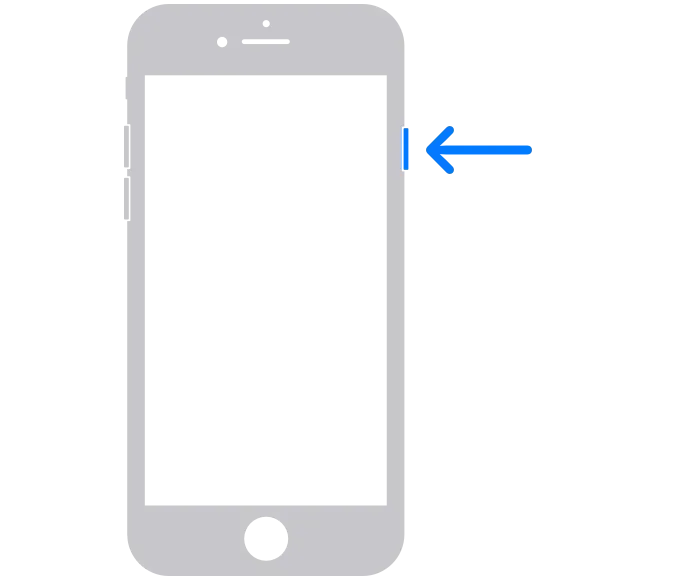
- Palauta liukusäädin alkuperäiseen asentoonsa ja odota 30 sekuntia.
- Kun näyttö pimenee, iPhone sammuu.
- Pidä virtapainiketta painettuna, kunnes näet Apple-logon.
Kaikille iPhone-malleille iPhone 6 asti:
- Paina yläpainiketta alas.
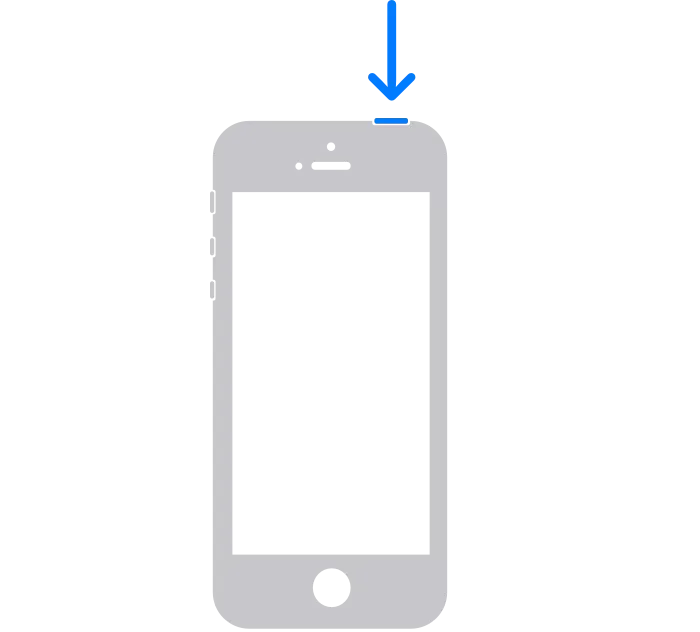
- Palauta liukusäädin alkuperäiseen asentoonsa.

- iPhonen pitäisi sammua 30 sekunnin kuluttua.
- Paina yläpainiketta, kun näyttö sammuu. Kun iPhone jatkaa toimintaansa, Apple-logo tulee näkyviin.
Tarkista, onko ongelma poistunut. Jos ei, kokeile seuraavaa ratkaisua.
Päivitä iPhonen ohjelmisto
Yhtenä arvostetuimmista yrityksistä Apple on sitoutunut tarjoamaan asiakkailleen mahdollisimman tyydyttävää palvelua. Ne tarjoavat säännöllisiä päivityksiä pitääkseen iPhonen ajan tasalla. uudemmat päivitykset sisältävät parannettuja toimintoja ja aiemmista versioista löytyviä virheenkorjauksia! Joten iPhonen päivittämisen jälkeen voit korjata näytön himmennysongelman!
Asetukset-valikosta voit päivittää iPhonesi nopeasti. Varmuuskopioi kuitenkin sovelluksesi ja asetuksesi ennen aloittamista.
Varmuuskopioi iCloudiin noudattamalla näitä ohjeita:
- Käynnistä ”Asetukset”, kun olet muodostanut yhteyden WiFi-verkkoon.
- Pääset Apple ID -asetuksiin napauttamalla nimeäsi valikon yläosassa.
- Sinun on valittava ”iCloud”.
- Valitse avattavasta valikosta ”iCloud-varmuuskopiointi”.
- Aloita toimenpide napsauttamalla ”Varmuuskopioi nyt”.
Kun olet tehnyt varmuuskopion, voit aloittaa päivityksen. Ennen kuin aloitat, varmista, että puhelimesi on kytketty laturiin.
- Valitse ”Asetukset” avattavasta valikosta.
- Valitse Yleiset.
- Valitse ”Ohjelmistopäivitys” pudotusvalikosta.
- Joissakin tapauksissa käytettävissä voi olla useampi kuin yksi vaihtoehto. Valitse se, jota haluat käyttää.
- Napsauta ”Asenna nyt” tai ”Lataa ja asenna” aloittaaksesi käyttöjärjestelmän päivityksen.
Aseta kirkkaustasot manuaalisesti
iPhonen tai iPadin automaattinen kirkkaustoiminto himmentää näytön automaattisesti ja tekee siitä kirkkaamman hämärässä.
Vaikka tämä ominaisuus voi olla kätevä, se voi myös johtaa huomattavaan virrankulutukseen.
Voit poistaa automaattisen kirkkausominaisuuden käytöstä iPhonessa tai iPadissa siirtymällä Asetukset > Esteettömyyssivulle. Voit myös muuttaa asetuksia manuaalisesti käyttämällä Ohjauskeskusta tai Asetuksia.
Asetukset-sovelluksen käyttäminen:
- Avaa Asetukset-sovellus iPhonessa tai iPadissa.
- Valitse avattavasta valikosta ”Näyttö ja kirkkaus”.
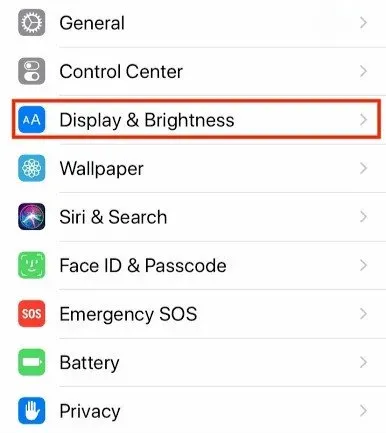
- Siirrä liukusäädintä oikealle lisätäksesi näytön kirkkautta tai vasemmalle vähentääksesi sitä sivun Kirkkaus-osiossa.
Ohjauskeskuksen käyttäminen:
- Pyyhkäise alas iPhonen tai iPadin oikeasta yläkulmasta päästäksesi ohjauskeskukseen.
- Pyyhkäise ylös tai alas kirkkauspalkissa (merkitty aurinkokuvakkeella) Ohjauskeskuksessa, jos haluat kirkastaa tai tummentaa näyttöä.
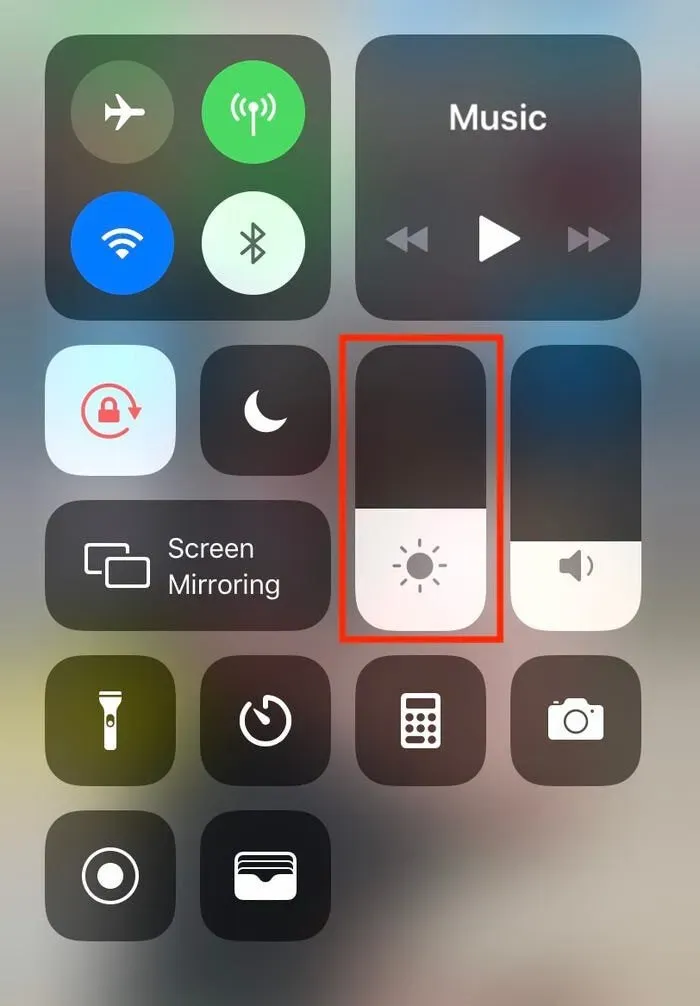
Poista käytöstä ominaisuuksia, jotka vaativat huomiota
Jos sinulla on iPhone, jossa on Face ID, puhelimesi voi himmentää näyttöä akun säästämiseksi, kun se havaitsee, että et katso sitä. Kokeile ottaa tämä älykäs ominaisuus pois käytöstä päiväksi varmistaaksesi, ettei se vaikuta puhelimesi näytön kirkkauteen.
- Avaa iPhonessa Asetukset-sovellus.
- Vieritä alas Face ID & Passcode -osioon.
- Kirjoita salasanasi tähän.
- Vieritä alas nähdäksesi ominaisuuksia, jotka ovat tietoisia läsnäolostasi.
- Näkyviin tulee kytkin, jolla se sammutetaan.
Poista True Tone -vaihtoehto käytöstä
Uusimmat iPhone-mallit (iPhone 8 ja uudemmat) voivat säätää näyttöjen värilämpötilaa ja voimakkuutta ympäristön valon perusteella. Sen nimi on True Tone. Tämä voi kuitenkin olla satunnaista, varsinkin jos olet aina liikkeellä.
Poista True Tone käytöstä, jotta näyttö pysyy yhtenäisenä ja estetään sitä siirtymästä. Voit tehdä tämän siirtymällä kohtaan Asetukset ja valitsemalla Näyttö ja kirkkaus avattavasta valikosta. Napsauta sitten ”True Tone” -kohdan vieressä olevaa kytkintä sammuttaaksesi sen.
Poista yövuoro käytöstä
Toinen asetus, joka voi vaikuttaa näytön kirkkauteen, on Night Shift. Se tekee näytön väreistä lämpimämpiä, joten yöllä ne miellyttävät silmää. Puhelimesi näyttö voi kuitenkin näyttää tavallista tummemmalta, kun tämä tulee voimaan.
Voit yrittää poistaa Night Shiftin käytöstä nähdäksesi, korjaako se puhelimesi kirkkausongelmat. Napauta Night Shift kohdasta Asetukset > Näyttö ja kirkkaus.
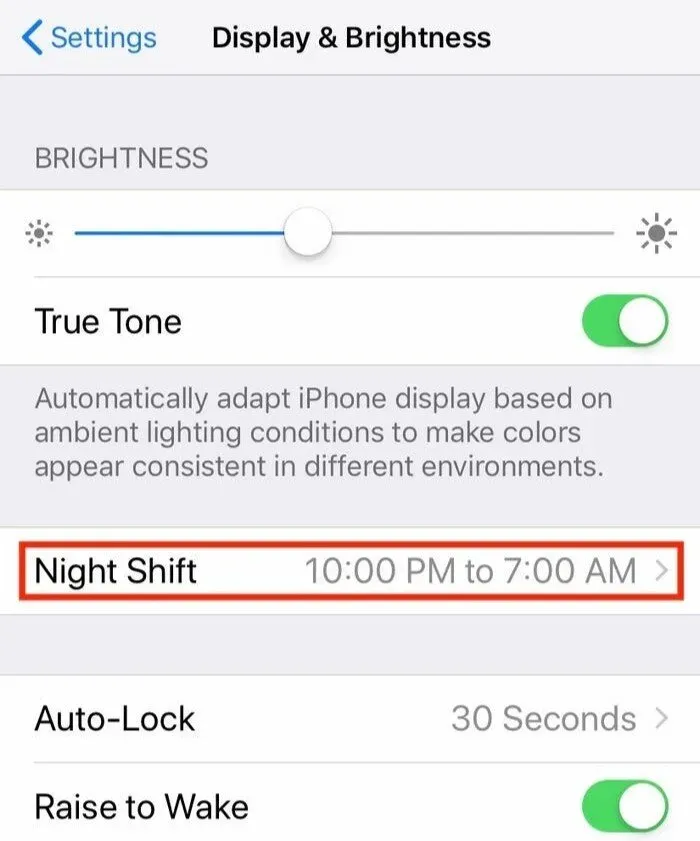
Jos haluat poistaa Night Shiftin käytöstä, poista käytöstä Night Shift -asetuksissa Ajoitettu-kohdan vieressä oleva kytkin.
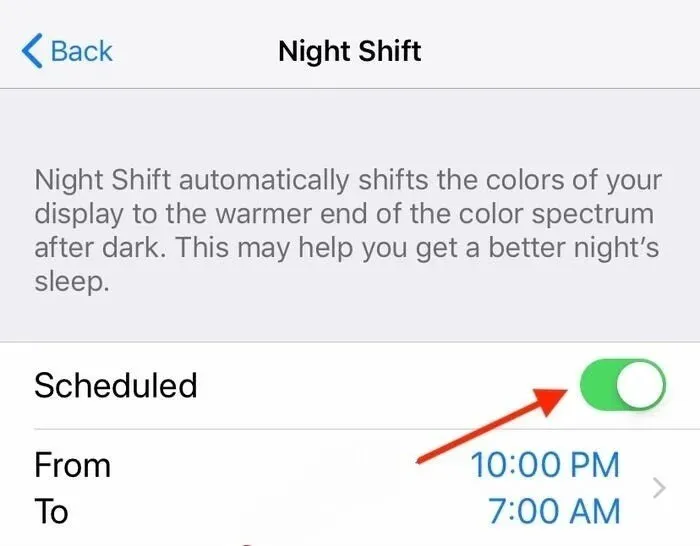
Poista näytön skaalaus käytöstä
Jos näytön zoomaus on käytössä, tämä voi johtaa pimennykseen. Voit korjata tämän siirtymällä kohtaan iPhonen asetukset > Esteettömyys. Napsauta sen jälkeen Zoomaa poistaaksesi sen käytöstä.
Lisää iPhonen automaattisen lukituksen nopeutta
iPhone sammuttaa näytön ja lukittuu, kun sitä ei käytetä akun säästämiseksi. Näyttösi alkaa himmentyä ilmoittamaan, että se sammuu heti, kun se on valmis tekemään niin.
Voit säätää tai pienentää oletusnäytön aikakatkaisuasetuksia, jos ne ovat liian pitkiä tai lyhyitä sinulle. Onneksi iOS antaa käyttäjille mahdollisuuden muuttaa automaattisen lukituksen asetuksiaan, jolloin he voivat valita haluamansa iPadin tai iPhonen näytön aikakatkaisun.
Jos näyttö kuitenkin himmenee liian usein, voit pidentää iPhonen lukitsemiseen kuluvaa aikaa.
Napauta Automaattinen lukitus kohdassa Asetukset > Näyttö ja kirkkaus.
Poista virransäästötila käytöstä
iPhonesi näyttö himmenee myös, kun virransäästötila on käytössä akun heikon vuoksi. Tämä toiminto aktivoituu, kun akun varaustaso saavuttaa kriittisen tason. Virransäästötila muuttaa useita asetuksia, mukaan lukien näytön kirkkautta, säästääkseen akun käyttöikää. Voit poistaa tämän vaihtoehdon käytöstä akkuasetuksista tai ladata puhelimen liittämällä sen.
Palauta kaikki iPhonen asetukset
Lopuksi, jos mikään muu ei auta, yritä nollata kaikki asetukset. Se poistaa kaikki henkilökohtaiset asetuksesi. Kaikki palaa entiseen tilaan. Tämä ei vaikuta tietoihisi, kuten sovelluksiin, kuviin, videoihin, musiikkiin jne.
- Napsauta ”Yleiset” ”Asetukset” -valikosta.
- Napsauta ”Palauta” näytön alareunassa.
- Jatka napsauttamalla Palauta kaikki asetukset.
- Kun olet valmis, tarkista, onko näytön himmennysongelma ratkaistu.
Ota yhteyttä Apple-tukeen
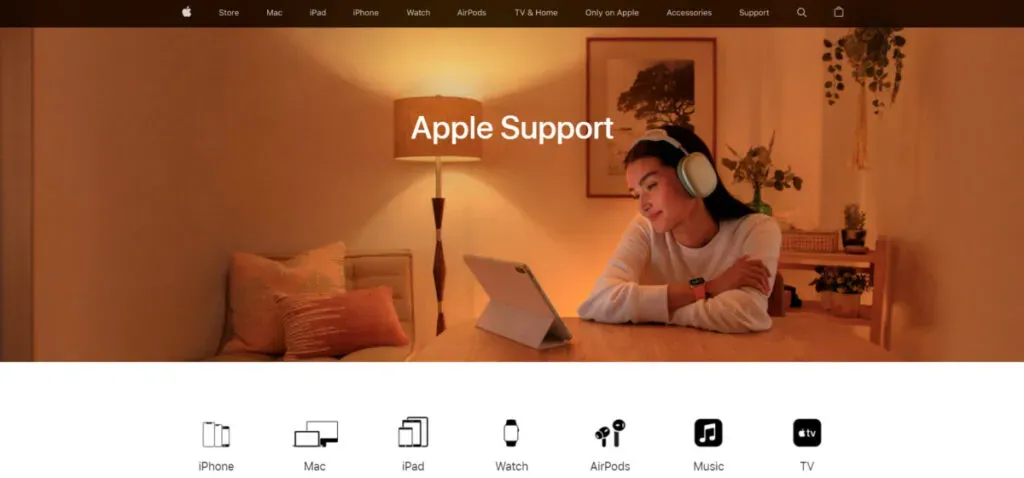
Vaikka se on epätodennäköistä, iPhonen näyttö saattaa himmentyä näytön laitteisto-ongelman vuoksi. Varaa aika paikalliseen Apple Storeen ja tuo iPhonesi, varsinkin jos sinulla on AppleCare+. Nero osaa analysoida vauriot ja määrittää, tarvitaanko korjauksia.
Johtopäätös
iPhonet, kuten kaikki muutkin sähkölaitteet, ovat alttiita toimintahäiriöille. Tässä on joitain yksinkertaisia korjauksia, jos iPhonesi näyttö himmenee jatkuvasti. Toivomme, että yllä olevien vianetsintätoimien jälkeen et enää koe ongelmaa.
Usein kysytyt kysymykset (FAQ)
Miksi iPhone-näyttöni himmenee satunnaisesti?
Vastaus: Koska automaattinen kirkkaus on käytössä, iPhone himmenee melkein koko ajan. Automaattinen kirkkaus on ominaisuus, joka muuttaa automaattisesti iPhonesi näytön kirkkautta valaistusolosuhteiden mukaan.
Miksi iPhoneni kirkkaus muuttuu jatkuvasti, vaikka automaattinen kirkkaus on poistettu käytöstä?
Vastaus: Selitys on yksinkertainen: gadgetin näyttö himmenee, kun se lämpenee liian kuumaksi. Jos näin tapahtuu, anna iPhonen levätä tai jäähtyä, jolloin näyttö palaa alkuperäisiin kirkkausasetuksiinsa.
Miksi näyttöni pimenee, kun se on täydellä kirkkaudella?
Vastaus: Virransäästötila on yleisin syy näytön pysyvään himmenemiseen, mikäli näyttösi ei ole rikki. Kun älypuhelimesi akku on melkein tyhjä, se voi sammuttaa erilaisia taustatehtäviä ja säätää näyttöä niin, että se kuluttaa vähemmän virtaa.
Mikä on Night Shift -tila iPhonessa?
Vastaus: Night Shift -tila Apple iPhonessa helpottaa älypuhelimen käyttöä hämärässä. Näytön värit säätyvät automaattisesti spektrin lämpimämpään päähän, kun käytät Night Shift -toimintoa.



Vastaa